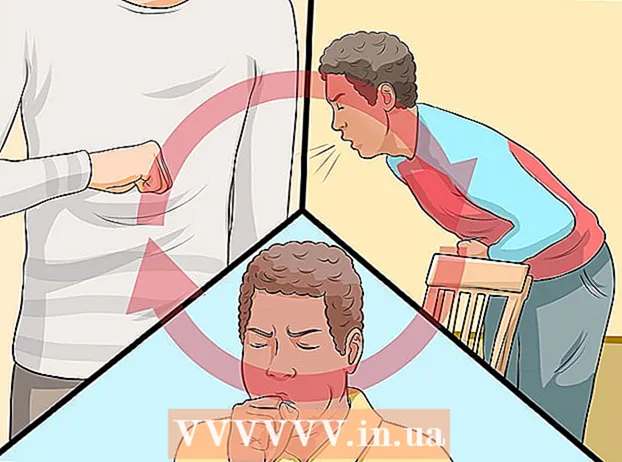Аўтар:
Sara Rhodes
Дата Стварэння:
10 Люты 2021
Дата Абнаўлення:
1 Ліпень 2024
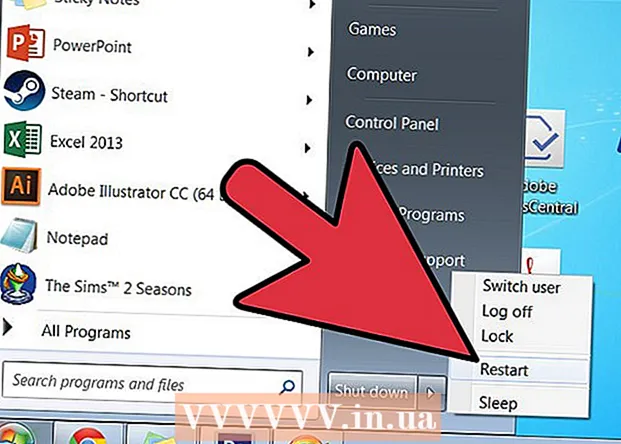
Задаволены
Калі на вашым нетбуке ўстаноўлена выданне "Windows 7 Пачатковы", то вас можа моцна раздражняць той факт, што там немагчыма змяніць малюнак працоўнага стала. Хоць і няма афіцыйнага спосабу паставіць сваю карцінку, існуе некалькі метадаў для абыходу гэтага абмежаванні. Чытайце далей, каб даведацца, як паставіць ўласнае малюнак у якасці фону працоўнага стала.
крокі
Метад 1 з 2: Усталёўка іншага ПА
 1 Запампуйце праграму для змены шпалер. Існуе некалькі розных праграм у сеткі, якія можна спампаваць абсалютна бясплатна. Адна з самых папулярных - Oceanis. Вы можаце спампаваць яе па спасылцы.Oceanis - гэта бясплатная праграма, якая не ўтрымлівае вірусаў і шпіёнскага ПА. Гэты метад напісаны менавіта для яе.
1 Запампуйце праграму для змены шпалер. Існуе некалькі розных праграм у сеткі, якія можна спампаваць абсалютна бясплатна. Адна з самых папулярных - Oceanis. Вы можаце спампаваць яе па спасылцы.Oceanis - гэта бясплатная праграма, якая не ўтрымлівае вірусаў і шпіёнскага ПА. Гэты метад напісаны менавіта для яе.  2 Распакуйце ZIP файл. Файл .zip, які вы запампавалі, змяшчае файл .exe. Каб распакаваць яго, націсніце на яго правай кнопкай мышы і выберыце "Распакаваць ўсё ...". Вам прапануюць выбраць месца, куды неабходна разархіваваць яго. Як толькі вы распакуете файл, перамесціце яго (Oceanis_Change_Background_W7.exe) на ваш працоўны стол.
2 Распакуйце ZIP файл. Файл .zip, які вы запампавалі, змяшчае файл .exe. Каб распакаваць яго, націсніце на яго правай кнопкай мышы і выберыце "Распакаваць ўсё ...". Вам прапануюць выбраць месца, куды неабходна разархіваваць яго. Як толькі вы распакуете файл, перамесціце яго (Oceanis_Change_Background_W7.exe) на ваш працоўны стол.  3 Адкрыйце файл. Націсніце на яго два разы, як толькі перацягнуць на працоўны стол. Ваш ПК аўтаматычна перазагрузіцца. Як толькі ён зноў ўключыцца, вы ўбачыце, што стандартныя шпалеры вашага нетбука змяніліся на стандартную карцінку Oceanis.
3 Адкрыйце файл. Націсніце на яго два разы, як толькі перацягнуць на працоўны стол. Ваш ПК аўтаматычна перазагрузіцца. Як толькі ён зноў ўключыцца, вы ўбачыце, што стандартныя шпалеры вашага нетбука змяніліся на стандартную карцінку Oceanis.  4 Адкрыйце Oceanis. Пасля перазагрузкі кампутара адкрыйце ярлык "Oceanis Change Background Windows 7". Адкрыецца праграма Oceanis, якая дазволіць вам выбраць фонавы малюнак працоўнага стала.
4 Адкрыйце Oceanis. Пасля перазагрузкі кампутара адкрыйце ярлык "Oceanis Change Background Windows 7". Адкрыецца праграма Oceanis, якая дазволіць вам выбраць фонавы малюнак працоўнага стала. - Пастаўце сцяжок побач з надпісам «Multiple images», каб стварыць слайдшоў з малюнкаў. Вы можаце змяніць налады змены шпалер па жаданні.
Метад 2 з 2: Рэдагаванне рэестра
 1 Адкрыйце regedit. Гэтая праграма дазволіць вам рэдагаваць запісы ў рэестры Windows. Націсніце "Пуск" і ўвядзіце «regedit» ў радок пошуку. Выберыце regedit з які з'явіўся спісу праграм.
1 Адкрыйце regedit. Гэтая праграма дазволіць вам рэдагаваць запісы ў рэестры Windows. Націсніце "Пуск" і ўвядзіце «regedit» ў радок пошуку. Выберыце regedit з які з'явіўся спісу праграм. - Будзьце вельмі асцярожныя пры змене запісаў рэестра, так як гэта можа прывесці да няправільнай працы вашага ПК.
- Знайдзіце неабходную тэчку. З акна злева абярыце спіс HKEY_CURRENT_USER. З адкрыўся спісу абярыце "Control Panel", а там абярыце "Desktop".
 2 Зменіце шлях да выявы. Выбраўшы Desktop, знайдзіце значэнне з надпісам Wallpaper і націсніце на яго два разы. У гэтым полі увядзіце шлях да новага фонавым малюнку.
2 Зменіце шлях да выявы. Выбраўшы Desktop, знайдзіце значэнне з надпісам Wallpaper і націсніце на яго два разы. У гэтым полі увядзіце шлях да новага фонавым малюнку. - Прыклад: "C: Users John Pictures new_wallpaper.webp"
 3 Зменіце дазволу. Націсніце правай кнопкай мышы на тэчцы Desktop. Абярыце пункт "Дазволы". Націсніце "Дадаткова" і адкрыйце ўкладку "Уладальнік". У акне «Змяніць ўладальніка на» выберыце сваё імя (там павінна быць толькі ваша імя і імя адміністратара) і націсніце Ок.
3 Зменіце дазволу. Націсніце правай кнопкай мышы на тэчцы Desktop. Абярыце пункт "Дазволы". Націсніце "Дадаткова" і адкрыйце ўкладку "Уладальнік". У акне «Змяніць ўладальніка на» выберыце сваё імя (там павінна быць толькі ваша імя і імя адміністратара) і націсніце Ок. - Яшчэ раз націсніце "Дадаткова". Зніміце галачку з надпісы «Дадаць дазволу, спадчынныя ад бацькоўскіх аб'ектаў ...». Ва ўсплываючым акне націсніце "Выдаліць".
- Націсніце "Дадаць". Увядзіце «Everyone» у поле і націсніце Ок. Дазвольце доступ да чытання і націсніце Ок. У наступным акне націсніце Ок.
- Вылучыце новую запіс "Everyone" і націсніце "Дазволіць Чытанне". Націсніце Ок.
 4 Перазагрузіце ваш кампутар. Як толькі ваш кампутар будзе перазагружаны, вы ўбачыце новае фонавы малюнак вашага працоўнага стала.
4 Перазагрузіце ваш кампутар. Як толькі ваш кампутар будзе перазагружаны, вы ўбачыце новае фонавы малюнак вашага працоўнага стала.